Hàm DATEDIF trong Excel trả về sự khác biệt giữa hai giá trị ngày trong năm, tháng hoặc ngày. Bài viết này, mình sẽ hướng dẫn các bạn toàn bộ các cách sử dụng thông dụng của hàm DATEDIF và những điều bạn cần lưu ý đối với việc sử dụng hàm trên.
1. Biểu thị hàm Datedif
Hàm trên được biểu thi =DATEDIF(start_date, end_date, unit). Trong đó,
- start_date – Ngày bắt đầu đúng định dạng trong Excel
- end_date – Ngày kết thúc đúng định dạng trong Excel
- unit – Đơn vị thời gian sử dụng (năm, tháng hoặc ngày)
Giả sử, bạn tính chênh lệch giữa hai ngày 23 là start_date và 28 là end_date, ta thu được như bên dưới:
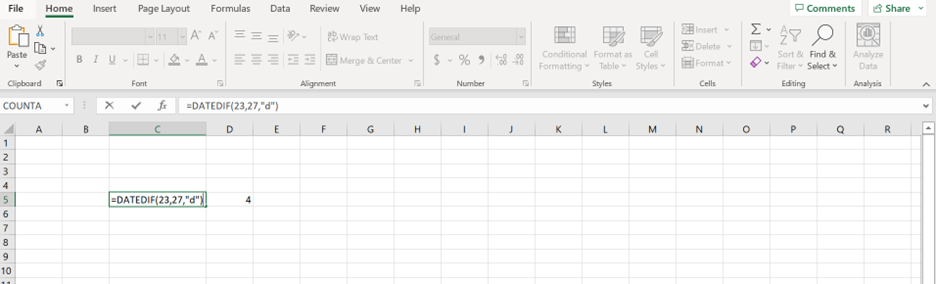
Trong đó, “d” ký hiệu cho đơn vị ngày trong unit.
2. Các vấn đề liên quan đến hàm Datedif
Tại sao khi nhập hàm DATEDIF, Excel không hiển thị gợi ý nhập như những hàm khác chỉ đơn giản vì hàm này bắt nguồn từ ứng dụng khác sang do vậy nó sẽ không có tính tự động như mấy hàm kia. Bạn có thể thấy cách biểu thị của hàm như bên dưới:
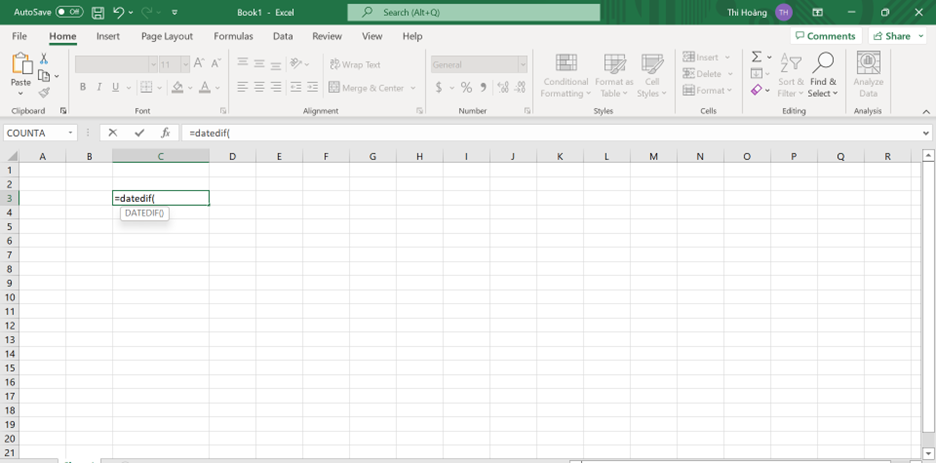
DATEDIF với lỗi #NUM nếu ngày bắt đầu lớn hơn ngày kết thúc. Nếu bạn đang làm việc với một công thức phức tạp hơn trong đó ngày bắt đầu và ngày kết thúc có thể không xác định hoặc nằm ngoài giới hạn, bạn có thể dễ dàng mắc lỗi này. Để khắc phục bạn có thể sử dụng hàm IFERROR hoặc sử dụng MIN và MAX để sắp xếp ngày.
Như vậy trên đây là những lý giải chi tiết về hàm Datedif. Các bạn đọc và tham khảo để nắm chắc hàm trên cũng như thực hành trong quá trình học tập và làm việc với Excel nhé!
Mai Thi